WELCOME TO EZLASSO.COM
Website chia sẽ những thông tin về thủ thuật máy tính, công nghệ.
Nếu bạn có thắc mắc về máy tính - công nghệ hãy tìm trên google theo cú pháp: Từ Khoá + Ez Lasso
Với việc khác nhau quá nhiều trong phần thiết lập của win 8, 8.1 so với windows 7. Đặc biệt nhất là việc đặt mật khẩu cho máy tính. Vậy làm sao để đặt mật khẩu cho máy tính trên windows 8,8.1? Hãy cùng Ez Lasso tìm hiểu về cách đặt mật khẩu cho máy tính chính xác nhất.
Với bài viết hướng dẫn bạn đặt mật khẩu cho windows 8 này sẽ hướng dẫn bạn cách đặt mật khẩu theo một cách thông thường, và đơn giản nhất cùng cách thay đổi mật khẩu hiệu quả nhất. Bằng các bước sau đây.
Ngoài ra bạn có thể đặt mật khẩu cho máy tính ở các hệ điều hành khác:
- Cách đặt mật khẩu máy tính windows 7
- Cách đặt mật khẩu máy tính windows 10
Đặt mật khẩu Windows 8/ 8.1
Bước 1: Vào setting windows 8/8.1
Việc vào settings đối với windows 8 hay 8.1 hơi khác với những cách vào settings của windows khác. Đối với hệ điều hành này bạn chỉ việc trơ con chuột trên góc phải màn hình. Lúc này một thanh task hiện lên, bạn hãy chọn vào settings.

Tiếp đến bạn sẽ nhận được 1 task như màu của windows lúc này bạn hãy chọn Change PC settings.
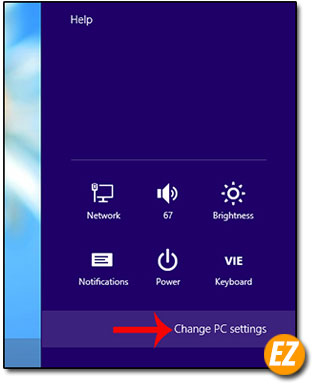
Bước 2: Tạo Ures, đặt mật khẩu Windows 8, 8.1
Ngay cửa sổ PC settings bạn vừa mở được bạn hãy chọn tab User bên trái. Và bây giờ bạn hãy chọn Create a password tại phần Sign-in options. Để tạo password (mật khẩu) cho tài khoản đăng nhập máy tính.

Tiếp theo bạn sẽ chuyển được Create a password. Tại phần này bạn sẽ nhận được một biểu mẫu với các phần điền như sau:

- New password: mật khẩu mới
- Reenter password: nhập lại mật khẩu
- Password hint: gợi ý mật khẩu khi đăng nhập sai
Sau khi nhập xong bạn hãy nhấn Next.
Sau đó hiện được một cửa sổ thông báo tạo mật khẩu thành công. Lúc này bạn chỉ việc nhấn Finish là xong.

Bạn có thể khởi động lại máy hoặc khoá máy tính để kiểm ra mật khẩu của mình đã đúng ý chưa.
Đổi mật khẩu cho máy tính
Trong một vài trường hợp bạn muốn thay đổi mật khẩu máy tính. Do việc cho người khác biết được mật khẩu. Để đổi mật khẩu máy tính windows 8/ 8.1 như sau.
Bạn hãy vào lại cửa sổ PC settings như bước trên sau đó cũng vào tab user. Tại đây sẽ có phần khác so với ở trên vì lúc này bạn đã tạo được mật khẩu rồi. Nên bây giờ bạn hãy chọn vào Change your password (đổi mật khẩu máy tính)

Tiếp theo bạn cần phải nhập lại mật khẩu máy tính của bạn và bấm next.

Sau đó bạn sẽ nhận được biểu mẫu tạo mật khẩu như bước 2 ở trên. Bạn hãy nhập lại và bấm next là xong.

Trên đây là cách tạo mật khẩu cũng như đổi mật khẩu windows 8/ 8.1 thành công 100%. Chúc các bạn thành công







